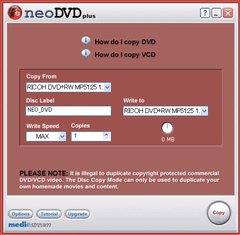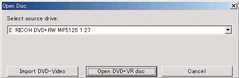DigiOnAuthor2 for DVD/neoDVDplus 4.0/DVD MovieWriter 2.0
DigiOnAuthor2 for DVD/neoDVDplus 4.0/DVD MovieWriter 2.0
2003年04月17日 09時44分更新
Dolby-Digital出力に対応した
――neoDVDplus 4.0
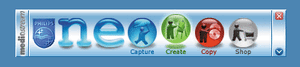 |
|---|
| 画面5 「neoDVDplus 4.0」のキャプチャ/オーサリング/DVDコピーの各機能を呼び出す「neoTaskBar」。 |
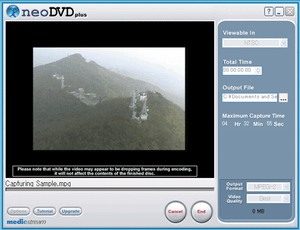 |
|---|
| 画面6 neoDVDの画面キャプチャツール「neoCapture」。アナログビデオキャプチャカードやOHCI準拠のIEEE1394経由DV入力からリアルタイムで動画ファイルを作成できる。DVカムからリアルタイムキャプチャを行う場合、PC側のエンコードが間に合わないとき、自動的にDVカムの再生を一時停止させる「Smart Buffering」というユニークな機能も持つ。 |
長瀬産業の「neoDVDstandard 4.0」は、世界ではじめてDVD+VRに対応したDVDオーサリングソフトとして有名だ。ほとんどのDVD+RW/Rドライブにバンドルされているので、これらのドライブを持っている人にはお馴染みであろう。そのneoDVDがさらにバージョンアップして、新たに「neoDVDplus 4.0」として登場した。
neoDVDplusでの最大の機能アップは、従来のLPCMのみの対応だった音声出力が、Dolby-Digitalにも対応した点。そのほかの変更点としては、JPEGファイルを使ったスライドショーの作成や、メニュー画面で映像の最初の15秒間を素早くプレビューできる「Moving Menu」機能を搭載など、比較的マイナーなもので、neoDVDstandard 4.0とほとんど変わらずにオーサリング作業を進めていくことができる。
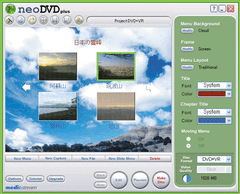 |
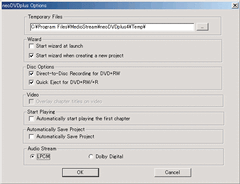 | |
|---|---|---|
| 「neoCreate」画面。 | 「option」画面。 | |
| 画面7、8 neoDVDでオーサリングを行う「neoCreate」。plusで追加された「Moving Menu」のラジオボックスに注目。また、「option」ボタンをクリックしてダイアログを開くと、「Audio Stream」でLPCMのほかDolby-Digitalが指定できるのが分かる。 | ||
neoDVDを起動すると、まず画面5のようなランチャーが起動し、ここからビデオキャプチャを行う「neoCapture」(画面6)、オーサリングを行う「neoCreate」(画面7、8)、HDDやDVDドライブからDVDにコンテンツをコピーする「neoCopy」(画面9)などをそれぞれ起動していく。
neoCreateでのオーサリング作業については、直接手作業でメニュー画面などを作っていくやり方だけでなく、ウィザードを起動することによって、出力形式の指定、取り込むファイルの選択、メニュー形式や背景画面などの設定、出力先(HDD/DVDドライブ)の指定、プレビュー確認などを順番に行っていくことで、オーサリングからディスクへの書き出しまで、一通りの作業を済ますことができる。
また、前述のとおりneoDVDは多くのDVD+RWドライブにバンドルされていることから分かるように、DVD+VR出力に対応しており、リアルタイムにエンコードしながら、DVD+RWメディアに直接書き込んだり、一度作成したDVDメニューを再編集したり、DVD+RWの特徴を最大限に引き出すことができる。やり方もメインウィンドウの「Open Disc」ボタンを押して「Open DVD+VR disc」を選択するだけであり、一度読み込ませてしまえばあとの編集作業は従来とほとんど変わらずに行える(画面10)。
なお、neoDVDは(他のソフトと同様に)簡単操作を謳ってはいるものの、純粋なDVDオーサリングソフトとして見た場合に、全体的な操作性や仕様はやや独特で大味に感じられる(画面11)。例えば、タイトルのサムネイルを変更するときは、タイトルから右クリックでメニューが表示されるが、チャプター作成は右クリックメニューには存在せず、画面の「Edit」ボタンを押さなければならないなど、操作性があまり直感的でない。タイトルに複数のチャプターを打ったとき、どれかひとつでもチャプターを削除すると全てのチャプターが削除されてしまう。また、複数のチャプターに分かれたタイトルは必ずサブメニュー化されて、チャプターごとにボタン表示されてしまう。こうした理由から、DVD-RやDVD-RW向けのオーサリングソフトを探しているのであれば、DigiOnAuthor2やMovieMaker2など他のソフトも検討すべきだろう。逆に、DVD+RWユーザであれば、その性能を気軽に堪能するための入門ソフトとしてneoDVDはお勧めできる。また、すでにneoDVDstandardを使いこなして満足している人であれば、Dolby-Digital対応でより多くのコンテンツをメディアに詰め込めるneoDVDplusへのバージョンアップも検討に値するだろう。
| neoDVDplus 4.0の主なスペック | |
| 製品名 | neoDVDplus 4.0 |
|---|---|
| キャプチャ方式 | DVキャプチャ/ビデオキャプチャ(ATI ALL-IN-WONDER など13種類のキャプチャデバイスに対応) |
| 入力ビデオフォーマット | AVI、MPEG-1、MPEG-2、QuickTime(DV/Cinepak/Indeo 4.4)、WMV |
| 入力オーディオフォーマット | WAV、MP3 |
| 入力静止画フォーマット | BMP、JPEG |
| 出力フォーマット | DVD-Video/DVD+VR/VCD、MPEG-2ファイル |
| ビデオエンコード形式 | CBR/VBR |
| オーディオエンコード形式 | Dolby-Digital/LCPM |
| 対応OS | Windows 98 SE/Me/2000/XP |
| 価格 | ダウンロード版:8980円(単体)、4980円(アップグレード) パッケージ版:1万4800円(単体)、7400円(アップグレードおよび乗り換え版) |